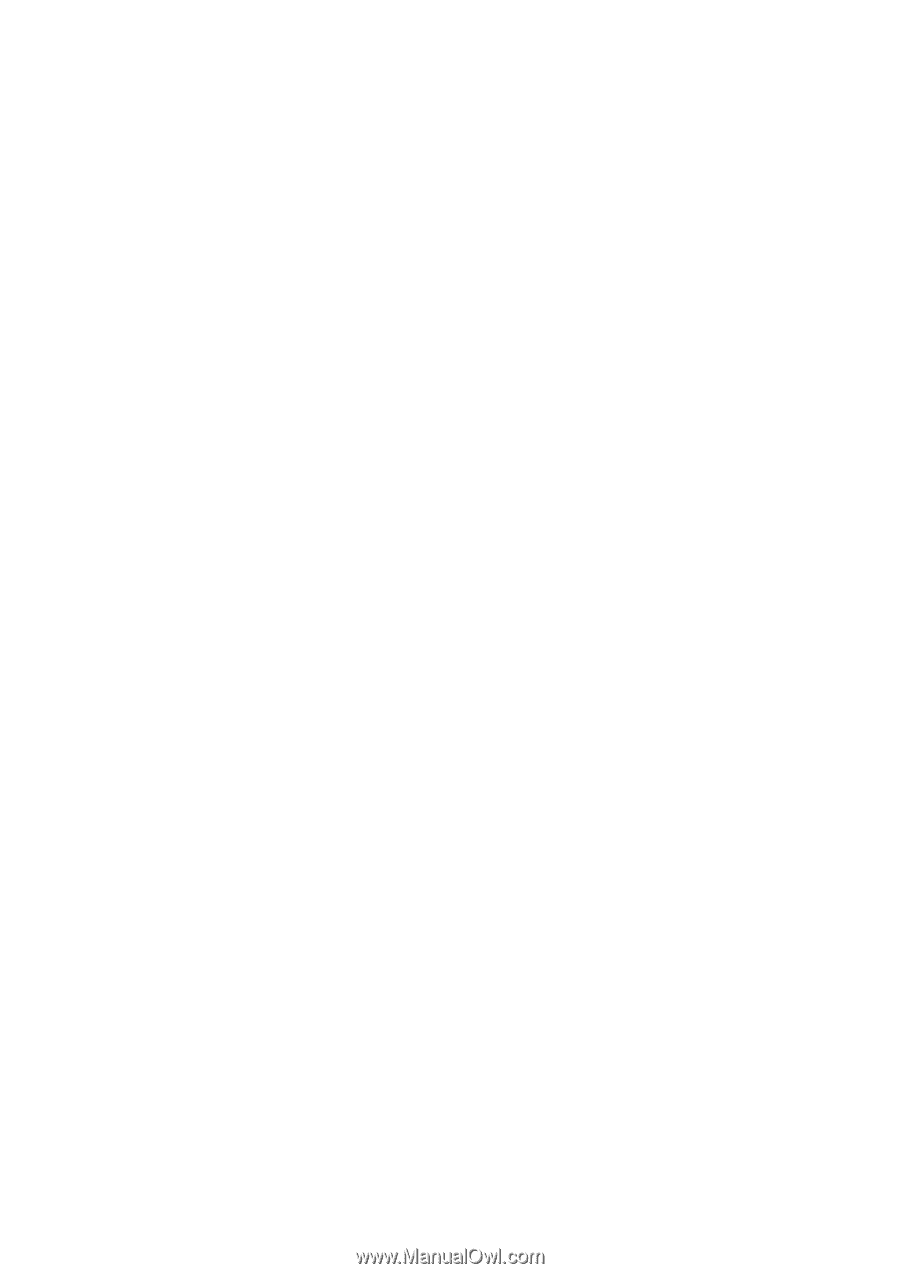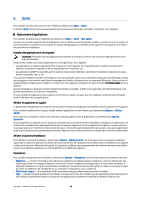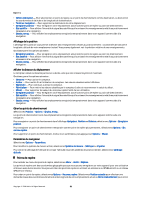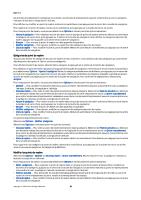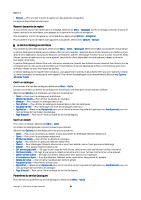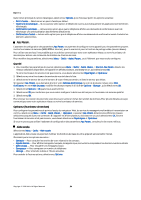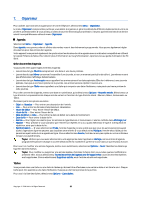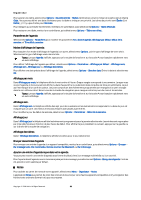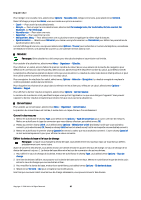Nokia E62 User Guide - Page 127
Catégories de point de repère, Modifier les points de repère
 |
View all Nokia E62 manuals
Add to My Manuals
Save this manual to your list of manuals |
Page 127 highlights
Outils les données d'emplacement nécessaires vous-même. Les données d'emplacement peuvent comprendre le nom, la catégorie, l'adresse, la latitude, la longitude et l'altitude. Pour afficher ou modifier un point de repère, mettez-le en surbrillance, puis appuyez sur le centre de la touche de navigation. Pour supprimer un point de repère, mettez-le en surbrillance, puis appuyez sur la touche de retour en arrière. Pour chaque point de repère, vous pouvez sélectionner Options et choisir parmi les options suivantes : • Ajouter à catégorie - Pour déplacer le point de repère vers un groupe de points de repère similaires. Mettez en surbrillance la catégorie de votre choix, puis appuyez sur le centre de la touche de navigation. Pour afficher les catégories de points de repère, appuyez sur la gauche ou la droite de la touche de navigation. • Envoyer - Pour envoyer le point de repère vers des appareils compatibles. • Modifier catégories - Pour ajouter, modifier ou supprimer des catégories de point de repère. • Icône de repère - Pour modifier l'icône du point de repère. Mettez en surbrillance l'icône désirée, puis appuyez sur le centre de la touche de navigation. Catégories de point de repère Vous pouvez afficher les catégories de point de repère de deux manières : l'une dresse la liste des catégories qui contiennent déjà des points de repère, et l'autre, toutes les catégories. Pour afficher les points de repère, sélectionnez la catégorie et appuyez sur le centre de la touche de navigation. Pour déplacer un point de repère, appuyez sur la gauche de la touche de navigation, mettez le point de votre choix en surbrillance, puis sélectionnez Options > Ajouter à catégorie. Mettez la catégorie précédente en surbrillance, puis appuyez sur le centre de la touche de navigation pour supprimer le point de repère. Mettez en surbrillance la catégorie à laquelle vous désirez ajouter le point de repère, puis appuyez sur le centre de la touche de navigation. Pour confirmer le déplacement, sélectionnez Accepter. Pour chaque point de repère, vous pouvez sélectionner Options et choisir parmi les options suivantes : • Modifier - Pour modifier les données relatives au point de repère. Ces dernières peuvent comprendre le nom, la catégorie, l'adresse, la latitude, la longitude et l'altitude. • Nouveau repère - Pour créer un point de repère directement dans la catégorie. Sélectionnez Position actuelle pour effectuer une demande réseau des coordonnées de latitude et de longitude de votre emplacement actuel ou Entrer manuellement pour entrer les données d'emplacement nécessaires vous-même. Les données d'emplacement peuvent comprendre le nom, la catégorie, l'adresse, la latitude, la longitude et l'altitude. • Ajouter à catégorie - Pour inclure le point de repère dans un groupe de points de repère similaires. Mettez en surbrillance la catégorie de votre choix, puis appuyez sur le centre de la touche de navigation. • Envoyer - Pour envoyer le point de repère vers des appareils compatibles. • Modifier catégories - Pour ajouter, modifier ou supprimer des catégories de point de repère. • Icône de repère - Pour modifier l'icône du point de repère. Mettez en surbrillance l'icône désirée, puis appuyez sur le centre de la touche de navigation. Les options disponibles peuvent varier. Sélectionnez Options > Modifier catégories. Sélectionnez Options et choisissez parmi les options suivantes : • Nouveau repère - Pour créer un point de repère directement dans la catégorie. Sélectionnez Position actuelle pour effectuer une demande réseau des coordonnées de latitude et de longitude de votre emplacement actuel ou Entrer manuellement pour entrer les données d'emplacement nécessaires vous-même. Les données d'emplacement peuvent comprendre le nom, la catégorie, l'adresse, la latitude, la longitude et l'altitude. • Icône de repère - Pour modifier l'icône du point de repère. Mettez en surbrillance l'icône désirée, puis appuyez sur le centre de la touche de navigation. Pour supprimer une catégorie de point de repère, mettez-la en surbrillance, puis appuyez sur la touche de retour en arrière. Vous ne pouvez pas supprimer les catégories prédéfinies. Modifier les points de repère Sélectionnez Options > Modifier ou Nouveau repère > Entrer manuellement. Entrez ensuite le nom, la catégorie, l'adresse, la latitude, la longitude ou l'altitude. Pour chaque point de repère, vous pouvez sélectionner Options et choisir parmi les options suivantes : • Sélect. catégories - Pour organiser le point de repère dans un groupe de points de repère similaires. Pour modifier les données de la catégorie, appuyez sur le centre de la touche de navigation. Les données relatives au point de repère peuvent comprendre le nom, la catégorie, l'adresse, la latitude, la longitude et l'altitude. • Position actuelle - Pour demander les coordonnées géographiques de latitude et de longitude afin de créer un point de repère de votre emplacement actuel et remplir automatiquement les champs. • Icône de repère - Pour modifier l'icône du point de repère. Mettez en surbrillance l'icône désirée, puis appuyez sur le centre de la touche de navigation. Copyright © 2006 Nokia. All Rights Reserved. 32